1.通过选择保留文件或避开数据分区可避免重装系统时数据丢失;2.准备安装盘并从其启动,进入安装界面后若选“升级”则保留个人文件和设置,适用于同版本或升级场景;3.若选“自定义”,需谨慎选择系统分区(如c盘),确保不格式化或删除其他数据分区(如d、e盘);4.提前备份重要数据至外置硬盘或云盘是最稳妥的保障措施;5.识别系统分区可通过大小、卷标、主分区类型等方式确认;6.重装后可通过windows.old文件夹恢复旧数据,路径为c:\windows.old\users$$你的旧用户名$;7.清理windows.old文件夹可使用磁盘清理功能释放空间;8.驱动兼容性方面优先安装网络驱动,随后访问硬件制造商官网下载最新驱动;9.安装完驱动后通过设备管理器检查是否有异常设备;10.避免使用第三方驱动工具以防止不兼容问题。

嗯,想通过系统安装盘重装系统,同时又怕硬盘里那些宝贵的数据不翼而飞,这确实是个让人头疼的问题。其实,只要方法得当,数据丢失的风险是可以大大降低的。核心思路就是:要么选择保留个人文件和应用,要么在安装过程中避开存放重要数据的分区,甚至在必要时先备份。 这不是什么魔法,更多的是一种细致的操作和预判。

要实现这个目标,我们得把安装过程拆解开来,每一步都得小心翼翼。 你得准备好你的系统安装盘(或者更常见的是U盘),确保它能正常启动。 然后,从这个安装介质启动电脑。进入安装界面后,会有一个关键的选择:
这简直是重装系统过程中最考验眼力劲儿的一步,一旦选错,那可真是悔之晚矣。我个人觉得,识别系统分区有几个小窍门: 首先,看大小。在进入安装界面的分区选择环节时,你会看到硬盘上所有分区的列表,每个分区都会显示其总大小和可用空间。通常,系统分区(C盘)的大小会相对固定,比如100GB、200GB或者更多,而你的数据分区(D、E、F等)可能大小不一。如果你在重装前能记住你C盘的具体大小,那会非常有帮助。 其次,看类型和卷标。有些分区会有卷标(比如“本地磁盘C”、“系统”或者你自定义的名字)。虽然重装时这些卷标可能不显示,但如果你的系统盘在安装前有特定卷标,可以作为参考。更重要的是,系统分区通常是“主分区”(Primary Partition),而一些数据分区可能是“逻辑驱动器”(Logical Drive)。 再者,看已用空间。虽然安装程序不一定显示,但如果你能提前记住C盘的已用空间大致比例,也能辅助判断。不过这招在全新安装时不太适用,因为你主要看的是总大小。 最稳妥的办法,其实是在你准备重装之前,先在当前系统里打开“此电脑”(或“我的电脑”),记下每个盘符(C、D、E等)对应的分区大小。比如,你的C盘是150GB,D盘是500GB,E盘是200GB。到了安装界面,对照着这些大小去选择,基本就不会出错了。 记住,只有你确定是旧的系统分区(通常是那个你打算安装新系统的分区)才去选中它,然后点击“下一步”或“安装”,而不要选择“格式化”或“删除”! 如果你看到“未分配空间”,那通常是硬盘上没有被分区的部分,如果你想新建一个分区,可以在这里操作,但那又是另一个话题了。

如果你在重装系统时选择了“自定义”安装,并且没有格式化系统分区,那么恭喜你,你的旧系统文件通常会被打包到一个名为“Windows.old”的文件夹里,它就静静地躺在你新系统的C盘根目录下。这就像是系统给你留的一个“后悔药”或者说“遗物箱”。
关于恢复数据: 这个文件夹里包含了你旧系统的大部分文件,包括你的用户配置文件(比如桌面、文档、下载、图片等文件夹里的内容)、程序文件等等。如果你发现有些个人文件忘记备份了,或者某个旧程序的配置文件你想找回来,可以尝试进入这个文件夹:C:\Windows.old\Users\[你的旧用户名],在这里面找到你熟悉的文件结构,然后手动复制到新系统的相应位置。不过,程序本身是无法直接运行的,你需要重新安装。
关于处理Windows.old: 这个文件夹通常会占用巨大的空间,几十GB甚至上百GB,长时间留着会挤占你的宝贵硬盘空间。所以,当你确认所有需要的数据都已找回,或者你根本不需要里面的东西时,就可以把它清理掉了。
清理的方法很简单,但不是直接右键删除,那样可能权限不够。正确姿势是:
系统重装完,你可能会觉得一切都焕然一新,但如果发现屏幕分辨率不对劲,或者没声音、上不了网,那多半是驱动程序的问题。驱动就像是硬件和操作系统之间的翻译官,没有它们,硬件就无法正常工作。 现在的新版Windows(比如Windows 10/11)在这方面做得已经很不错了,很多时候,只要你连接上网络,Windows Update就会自动帮你下载并安装大部分常用硬件的驱动。但这种自动安装的驱动,往往是通用版本,可能不是最新或最优化的。 所以,我的建议是:
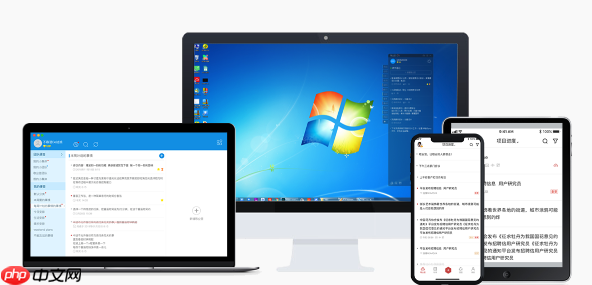

每个人都需要一台速度更快、更稳定的 PC。随着时间的推移,垃圾文件、旧注册表数据和不必要的后台进程会占用资源并降低性能。幸运的是,许多工具可以让 Windows 保持平稳运行。




Copyright 2014-2025 https://www.php.cn/ All Rights Reserved | php.cn | 湘ICP备2023035733号